Win10正式版字體顯示不清晰怎么辦?windows10字體模糊解決方法
更新日期:2024-03-20 20:25:18
來源:轉(zhuǎn)載
最近,有些剛剛升級了win10正式版的用戶反映,自己新系統(tǒng)中的字體顯示很不清晰,看著很費勁。這該怎么辦呢?下面,小編就向大家分享windows10字體模糊的解決方法。
系統(tǒng)推薦:windows10正式版下載
具體方法
1、首先,在win10的桌面點擊鼠標右鍵,選擇“顯示設(shè)置”;
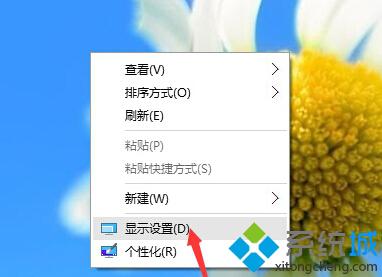
2、在“顯示設(shè)置”的界面下方,點擊“高級顯示設(shè)置”;
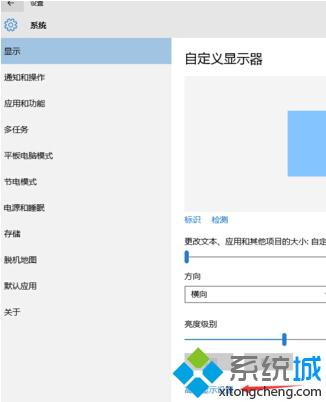
3、在“高級顯示設(shè)置”的界面中,點擊下方的“文本和其他項目大小的調(diào)整的高級選項”;
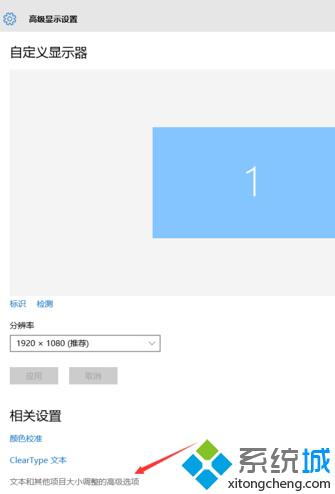
4、然后,點擊“更改項目的大小”下面的“設(shè)置自定義縮放級別”;
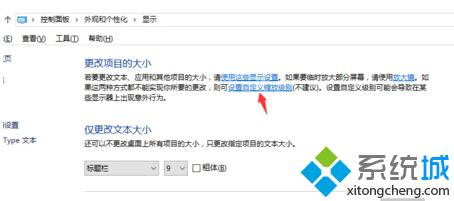
5、這里,選擇100%,就代表著正常的縮放級別。所以,改成100%就好了,但要記得點擊“確定”,在點擊“應(yīng)用”;
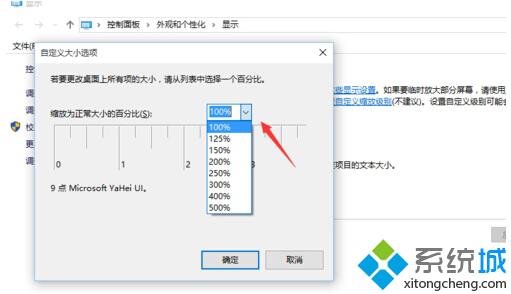
6、然后,計算機會提示你“你必須注銷計算機才能應(yīng)用這些修改”,點擊“立即注銷”,之后從新進入windows10,此時程序上的模糊字體就變得清晰了。
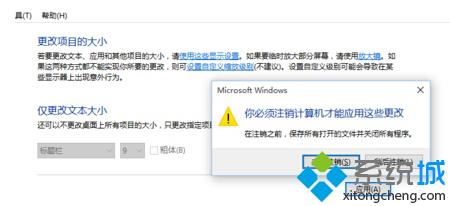
溫馨提示:
在做這些設(shè)置之前要確保你的屏幕分辨率設(shè)置正常、顯卡驅(qū)動安裝正常
如果你屏幕分辨率設(shè)置不正常、顯卡驅(qū)動沒有安裝,那么這些設(shè)置將是沒有用的。
以上就是win10正式版字體顯示不清晰的解決方法了。遇到這個問題的用戶,可以按照小編的方法進行調(diào)整,相信調(diào)整后win10字體顯示就能很快恢復(fù)到正常狀態(tài)。
- monterey12.1正式版無法檢測更新詳情0次
- zui13更新計劃詳細介紹0次
- 優(yōu)麒麟u盤安裝詳細教程0次
- 優(yōu)麒麟和銀河麒麟?yún)^(qū)別詳細介紹0次
- monterey屏幕鏡像使用教程0次
- monterey關(guān)閉sip教程0次
- 優(yōu)麒麟操作系統(tǒng)詳細評測0次
- monterey支持多設(shè)備互動嗎詳情0次
- 優(yōu)麒麟中文設(shè)置教程0次
- monterey和bigsur區(qū)別詳細介紹0次
周
月











